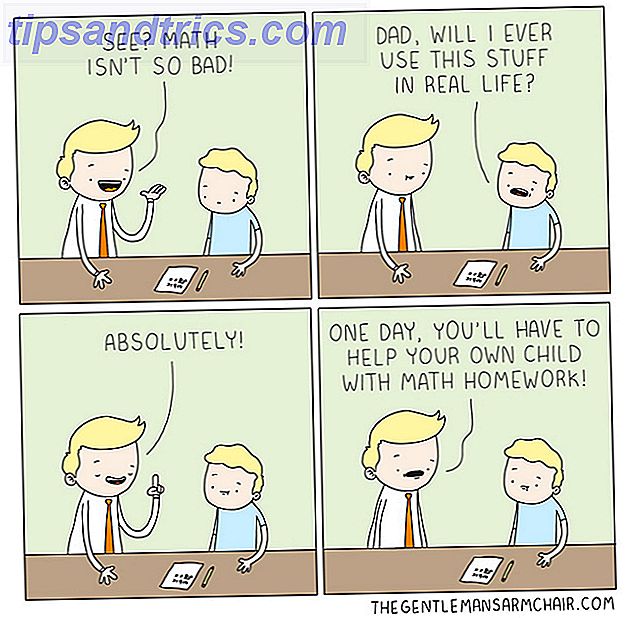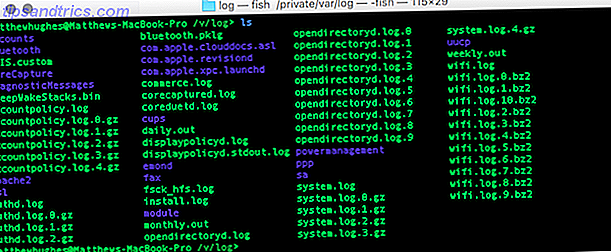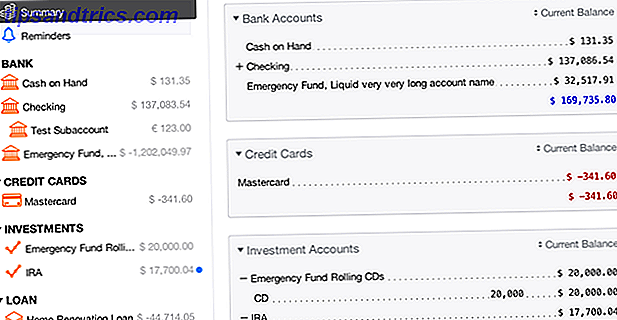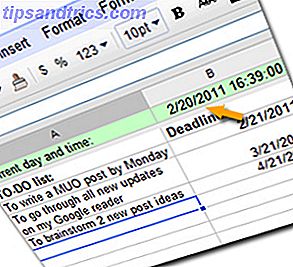 O Google Spreadsheets sempre foi uma das minhas ferramentas favoritas. Eu fui um dos primeiros a adotar (mudei rapidamente para a ferramenta logo após o Google ter descontinuado o Google Notebook) e, desde então, tenho ficado feliz em ver todo o trabalho e centenas de melhorias que a equipe do Google Docs apresentou.
O Google Spreadsheets sempre foi uma das minhas ferramentas favoritas. Eu fui um dos primeiros a adotar (mudei rapidamente para a ferramenta logo após o Google ter descontinuado o Google Notebook) e, desde então, tenho ficado feliz em ver todo o trabalho e centenas de melhorias que a equipe do Google Docs apresentou.
Apesar do fato de que existem algumas ótimas alternativas 5 grandes alternativas para o Google Docs você deve considerar 5 grandes alternativas para o Google Docs você deve considerar o Google Docs tem suas deficiências. Talvez você queira evitar o Google por questões de privacidade. Ou você pode precisar de recursos diferentes. Encontramos cinco alternativas excelentes e uma delas funcionará para você. Leia mais, nunca pensei realmente em mudar. O Google Docs (e o Google Spreadsheets) sempre foram a ferramenta mais confiável para mim e, como com qualquer ferramenta realmente excelente, há muitos recursos (parcialmente) ocultos dentro da planilha do Google que você pode se surpreender ao descobrir.
O post de hoje é sobre duas funções muito legais do Google Spreadsheet que permitem que você sempre exiba a data e a hora atuais em sua planilha. Isso se tornará especialmente útil se você usar o Google Spreadsheets para monitorar suas tarefas e produtos, planejar sua semana de trabalho, acompanhar suas finanças etc.
= TEXTO (AGORA ())
= TEXT (NOW ()) é uma função oficial do Google Spreadsheet altamente personalizável que retorna a data e hora do sistema do computador em uma célula.
Nota importante: O valor da função é atualizado quando o documento “recalcula”, o que significa que, a menos que você faça qualquer edição no documento, você não verá a data e a hora atuais . No entanto, se você planeja editar seu documento regularmente (para atualizar os status das tarefas, por exemplo), isso não será um problema.
O mais interessante sobre essa função é que ela tem muitos parâmetros disponíveis que permitem formatar a data e a hora de várias maneiras):
- Veja o dia, mês e ano atuais: = TEXT (NOW (); “yyyy-Md”) retorna 2011-2-20
- Veja a hora atual (com segundos): = TEXT (NOW (); “HH: mm: ss”) retorna 13:24:56
- Veja o dia atual da semana (e o número da semana em um mês): = TEXT (NOW (); “yyyy 'week' w”) retorna 2011 semana 8
- Veja a hora e o fuso horário atuais: = TEXT (NOW (); “HH: mm z”) retorna 13:24 GMT + 00: 00
- Até mesmo ver a era atual! = TEXTO (NOW (); “yyyy G GGGG”) retorna 2011 AD Anno Domini
Aqui está uma incrível planilha listando todos os parâmetros disponíveis, bem como os exemplos de uso.
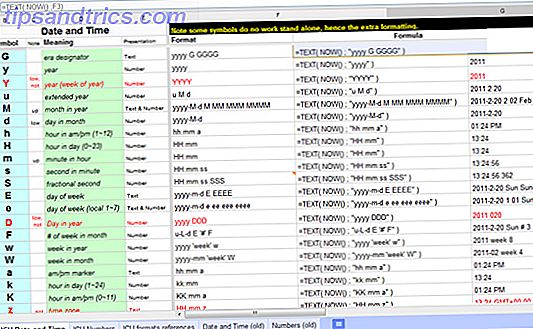
= GoogleClock ()
Se você planeja publicar a planilha na Web, a função acima não funcionará como (como observei acima), ela só é atualizada quando você edita a planilha atual (ou seja, digite / edite / exclua um valor em qualquer célula) . Para planilhas publicadas e raramente atualizadas, há outra função útil que pode ser realmente útil (está em situação irregular, mas está incluída no criador de fórmulas do Google Spreadsheet. Foi assim que eu realmente a descobri).
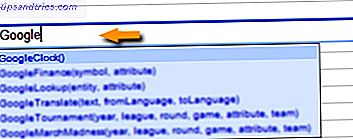
Se você usar a função = GoogleClock () em uma planilha, ela será atualizada automaticamente sempre que você visualizar a planilha (incluindo a visualização compartilhada). Além disso, se você publicar uma planilha como uma página da Web, ela será atualizada automaticamente a cada 5 minutos.
A função sempre retorna a data e a hora atuais no seguinte formato (a menos que haja algum parâmetro do qual não conheço):
m / dd / aaaa hh: mm: ss
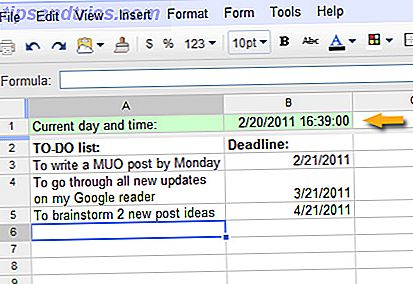
Nota: Aqui estão funções semelhantes para o Microsoft Excel (também atualizadas ao vivo).
Você tem conhecimento de outras funções de gerenciamento de tempo no Google Spreadsheets? Por favor nos informe!